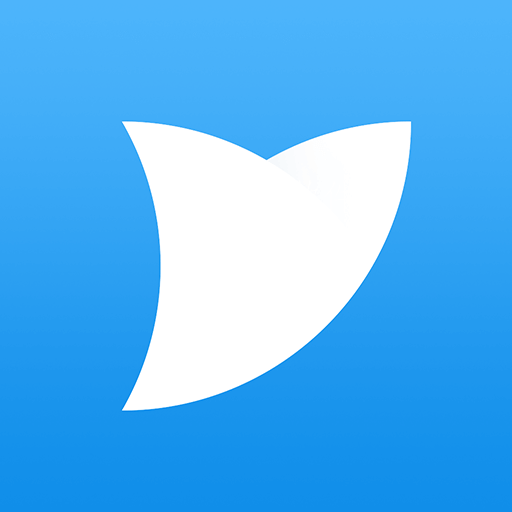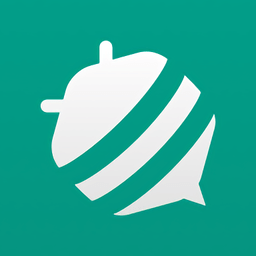本文介绍了WPS Office APP PPT使用画笔功能的具体方法,有需要的小伙伴就赶紧来学学,希望能够帮助到大家。
WPS Office APP PPT使用画笔功能的具体方法
首先打开手机WPS Office
打开PPT
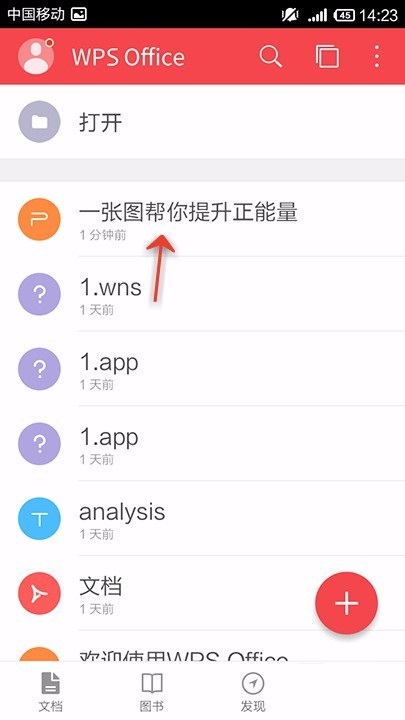
点击”工具“

点击”画笔'

在停用墨迹后面打开绿色后,就不能使用画笔功能啦
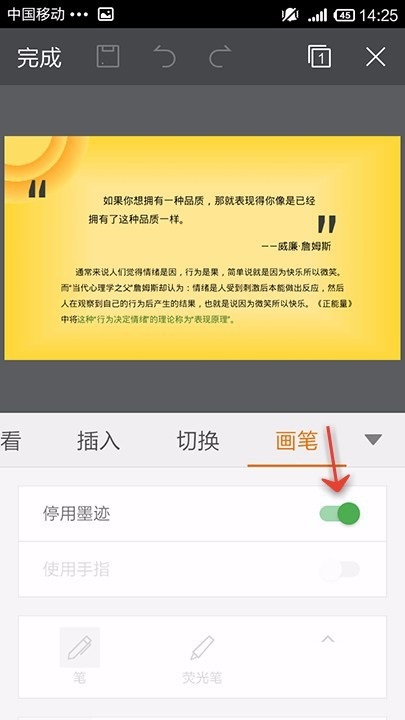
需要在使用手指后面打成绿色,才能使用画笔
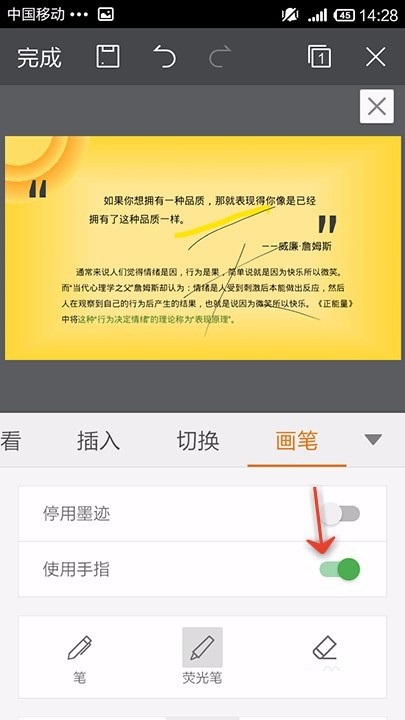
如图可以选择笔的功能和橡皮擦
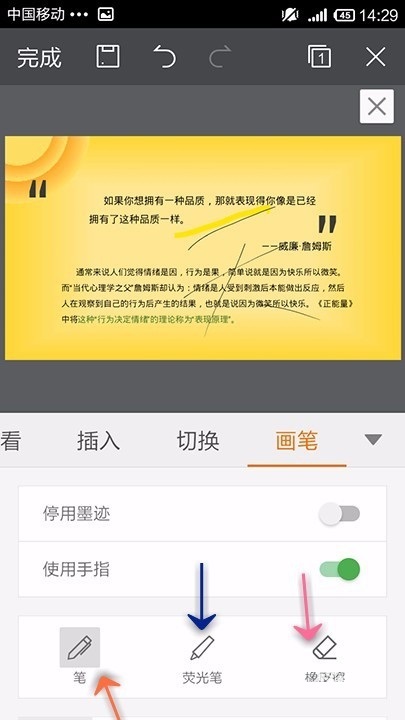
选择笔的颜色
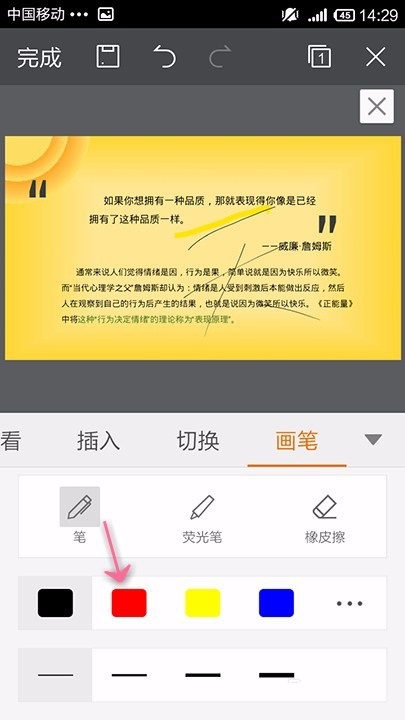
选择画笔的粗细

开始在幻灯片上画画

上文就是WPS Office APP PPT使用画笔功能的具体方法,你们掌握了吗?
| WPS office软件介绍 | |||
| 手机版使用 | 批量删除最近记录 | 删除最近文档 | 找回丢失的文档 |
| 找回删除文件 | 查看是否已激活 | 加密文档 | 表格更换字体 |
| 填充表格 | 添加表格 | 添加超链接 | 表格复制和粘贴 |
| 段落功能 | 设置字体 | 表格插入图表 | 插入页眉页脚 |
| 适应列宽 | 表格打印 | 表格清除 | 密码锁定 |
| 表格添加批注 | 插入时间和日期 | 表格设置边框 | 添加音频 |
| 画笔 | 表格隐藏 | PPT添加图表 | 插入分页符 |
| 换行 | |||